

Sidify Music Converter
Spotify e Hulu hanno collaborato per offrire un servizio di streaming multimediale combinato che potrebbe farti risparmiare denaro per accedere alla tua musica e ai tuoi video preferiti in streaming. Quindi qui parleremo principalmente di cose che devi sapere sul bundle Spotify e Hulu.
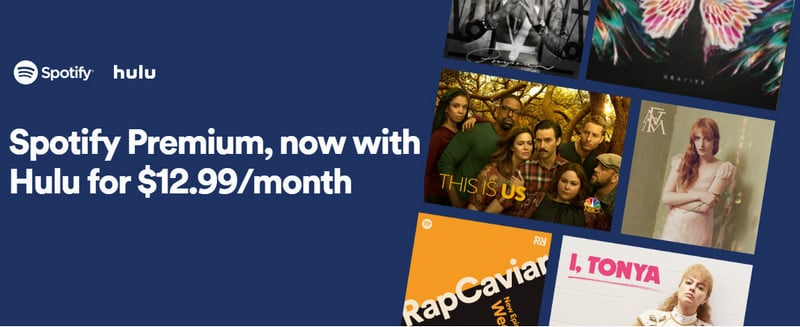
Parte 1: Cose che devi sapere su Spotify e Hulu Bundle
Parte 2: Come scaricare Spotify Music senza Spotify Premium?
Spotify è un servizio di streaming di musica digitale, podcast e video musicali che offre agli utenti l'accesso a milioni di brani e altri contenuti di artisti di tutto il mondo. Gli utenti possono riprodurre musica in modo totalmente gratuito, ma gli utenti possono anche scegliere di eseguire l'aggiornamento a Spotify Premium ($ 9,99 al mese) per riprodurre musica senza pubblicità, ascoltare musica offline e trasmettere in streaming un'elevata qualità audio.
Hulu è il miglior servizio di streaming video con Live-TV, ma ora è disponibile solo negli Stati Uniti e in Giappone. Il servizio mette a disposizione l'ottimo catalogo di stagioni televisive complete, vastissima libreria di serie originali. serie anime e Live TV con cloud DVR. È l'opzione migliore per coloro che desiderano trasmettere legalmente in streaming programmi TV nuovi e classici su un'ampia varietà di piattaforme.
Ora, Hulu offre due piani tariffari di base:
(1) $ 7,99 al mese per ottenere l'accesso illimitato alla libreria di streaming di Hulu con annunci limitati o nulli e godersi intere stagioni di serie esclusive, film di successo, Hulu Originals, programmi per bambini e altro, ma $ 11,99 al mese da evitare pubblicità per la biblioteca on-demand in proprio.
(2) Pacchetto da $ 39,99 che include sia la TV in diretta che la libreria su richiesta con annunci limitati.
Spotify e Hulu hanno ampliato la partnership per offrire agli appassionati di musica e video tutti i loro preferiti in un unico pacchetto Premium per $ 14,90 al mese e $ 4,99 al mese per gli studenti. Questo piano di abbonamento unisce i due popolari servizi di streaming e consente ai suoi abbonati di godersi musica senza pubblicità su Spotify Premium, oltre a un'ampia libreria di programmi TV e film sul piano pubblicitario limitato di $ 7,99 di Hulu.
Per raggruppare Spotify e Hulu, dovrai registrarti con l'account Spotify Premium e le commissioni di fatturazione verranno addebitate dal tuo account Spotify.
Passo 1Vai alla pagina di Spotify e Hulu e fai clic su INIZIA.
Passo 2 Accedi al tuo account Spotify Premium se lo hai. E puoi iscriverti a Spotify se non hai un account.
Passo 3 Seleziona VAI A HULU e riceverai un link sotto la panoramica del tuo account a Hulu attivo. Dopo aver selezionato questo collegamento, consenti a Hulu di accedere al tuo account Spotify e Hulu ti invierà un'e-mail con un codice di attivazione.
Passo 4 Accedi al tuo account Hulu per inserire questo codice di attivazione univoco e, se non hai un account Hulu, puoi registrare un account per inserire questo codice. Una volta effettuato l'accesso al tuo account Hulu su Spotify, i tuoi dati di fatturazione verranno trasferiti su Spotify.
La persona che ha un abbonamento Spotify Premium o Spotify Premium for Students esistente può ottenere Spotify Premium con Hulu, ma ora questo pacchetto è disponibile solo per gli abbonati Hulu nuovi o attuali fatturati da Hulu. Una volta ottenuto Spotify Premium con Hulu, non puoi iscriverti o accedere a nessun componente aggiuntivo Hulu Premium Network, Hulu + Live TV o al piano Hulu (No Ads).
Con l'account gratuito di Spotify, puoi ascoltare qualsiasi brano su Spotify ma con molte funzionalità limitate come la riproduzione casuale e la pubblicità supportata. Se vuoi saltare gli annunci durante l'ascolto, riprodurre qualsiasi brano che ti piace e scaricare l'intero album, artista o playlist sui tuoi dispositivi mobili per l'ascolto offline, dovrai eseguire l'upgrade a Spotify Premium, servizio di abbonamento di $ 9,99 al mese per divertirti musica senza alcuna limitazione e streaming di alta qualità audio a 320 kbps.
Ti sei mai chiesto come scaricare musica da Spotify con un account gratuito? Se stai cercando una soluzione, oggi ti consigliamo Sidify Music Converter (for Windows | for Mac), che è un potente downloader di musica Spotify per aiutarti a scaricare qualsiasi traccia, playlist, artista o album da Spotify in formati semplici come , con il quale puoi scaricare playlist Spotify senza perdita di dati in formati audio inclusi MP3, AAC, FLAC, WAV e AIFF con account Spotify Free o Premium.

Sidify Music Converter
Passo 1 Esegui Sidify Music Converter
Esegui Sidify Music Converter dopo l'installazione. Tieni presente che dovrai installare l'app Spotify sul tuo computer in anticipo.

Passo 2 Aggiungi brano o playlist Spotify
Fai clic sull'icona ![]() in alto nell'angolo sinistro dell'interfaccia principale di Sidify, se richiesto, puoi copiare il link del brano o della playlist di Spotify negli appunti o trascinare un brano o un'intera playlist nella finestra di aggiunta.
in alto nell'angolo sinistro dell'interfaccia principale di Sidify, se richiesto, puoi copiare il link del brano o della playlist di Spotify negli appunti o trascinare un brano o un'intera playlist nella finestra di aggiunta.

Passo 3 Scegli le Impostazioni di output
Fare clic sul pulsante ![]() per personalizzare le impostazioni di output: Formato di output, qualità di output, percorso di output e modalità di conversione. Qui puoi scegliere il formato di output come MP3, AAC, FLAC, WAV, AIFF o ALAC, la qualità di output come 320kbps, 256kbps, 192kbps o 128kbps. E puoi scegliere la modalità di conversione come Spotify Record per riprodurre la qualità del suono originale al 100% di Spotify.
per personalizzare le impostazioni di output: Formato di output, qualità di output, percorso di output e modalità di conversione. Qui puoi scegliere il formato di output come MP3, AAC, FLAC, WAV, AIFF o ALAC, la qualità di output come 320kbps, 256kbps, 192kbps o 128kbps. E puoi scegliere la modalità di conversione come Spotify Record per riprodurre la qualità del suono originale al 100% di Spotify.

Passo 4 Inizia a scaricare
Fai clic sul pulsante Converti per iniziare a scaricare musica da Spotify. Al termine del download, puoi fare clic sull'icona per trovare la musica Spotify ben scaricata.

Nota: la versione di prova di Sidify Music Converter ci consente di convertire i primo minutodi audio da Spotify per i test di esempio, puoi acquistare la versione completa per sbloccare il limite di tempo.
Hulu è uno dei più grandi siti Web in cui è possibile guardare programmi TV e film online, ma, frustrante, la maggior parte dei contenuti non può essere scaricata nemmeno con gli strumenti di terze parti. Quindi, come ottenere film e programmi TV da Hulu per la visione offline? Qui Any Video Converter Ultimate è una soluzione semplice per aiutarti a catturare video in streaming da Hulu, Metacafe, Netflix, Amazon, ecc.
Passo 1 Scarica e installa Any Video Converter Ultimate, quindi avvia questo videoregistratore in streaming.
Passo 2Fai clic sul pulsante Registrazione video per iniziare a registrare video online da Hulu o qualsiasi altra cosa sullo schermo.
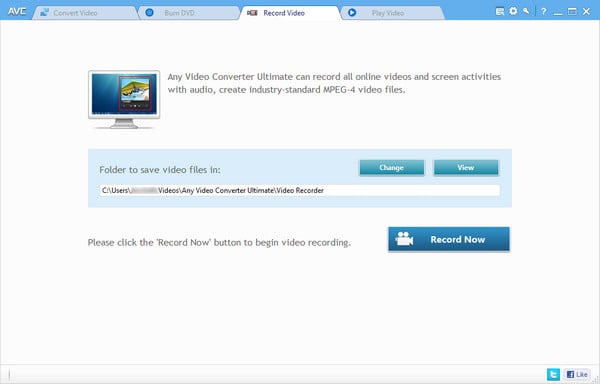
Passo 3 Seleziona l'area di registrazione. Puoi riprodurre il video che desideri registrare e il programma rileverà automaticamente l'area di registrazione e la contrassegnerà con un rettangolo rosso. Oppure puoi selezionare manualmente l'area di registrazione.
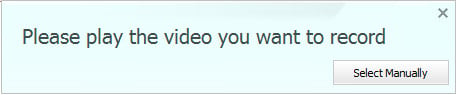
Passo 4 Fai clic su REC per avviare la registrazione dello schermo video di Hulu. E puoi fare clic su Ctrl + F7 per interrompere la registrazione. Al termine del processo di registrazione, il video registrato verrà mostrato nella finestra principale di Any Video Converter Ultimate.
E puoi fare clic con il pulsante destro del mouse sul video registrato e selezionare "Apri posizione file sorgente" per trovare il video dall'unità locale.
Ora hai 2 metodi extra per aiutarti a ottenere la migliore esperienza quando usi Spotify e Hulu. Fai solo una prova se ne hai bisogno.